Съдържанието е важна част от много публикации като книги, списания или доклади. С Adobe InDesign можете да създадете автоматично и професионално съдържание, което се приспособява динамично към промени във вашия документ. Използвайки стилове на параграф, дефинирате структурата и специални функции, за да генерирате указателя бързо и точно. В това ръководство ще ви покажа стъпка по стъпка как да създадете, форматирате и актуализирате съдържанието. Нека започнем и направим вашия проект прегледен!
Съдържанието се отнася винаги до стилове на параграфи. Следователно е необходимо да се зададе собствен стил на параграфи на заглавията, които да бъдат включени в него. За представянето на самото съдържание също е полезно да има създаден собствен стил на параграф, за по-добро управление на желаните промени.
За създаване на съдържанието, кликнете в меню Оформление върху съответния елемент.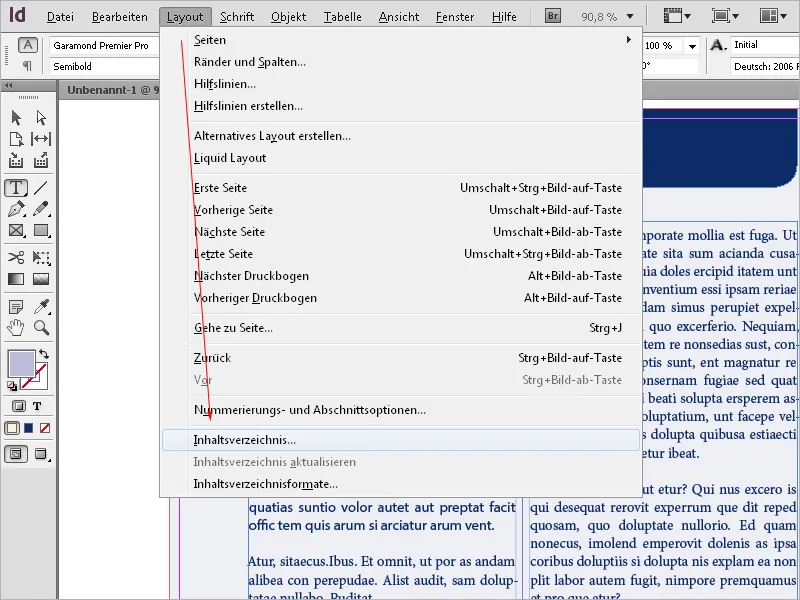
Въведете заглавие като Съдържание или подобно - това заглавие ще се появи на страницата със съдържание. На това заглавие можете да зададете собствен стил на параграф или да създадете нов такъв.
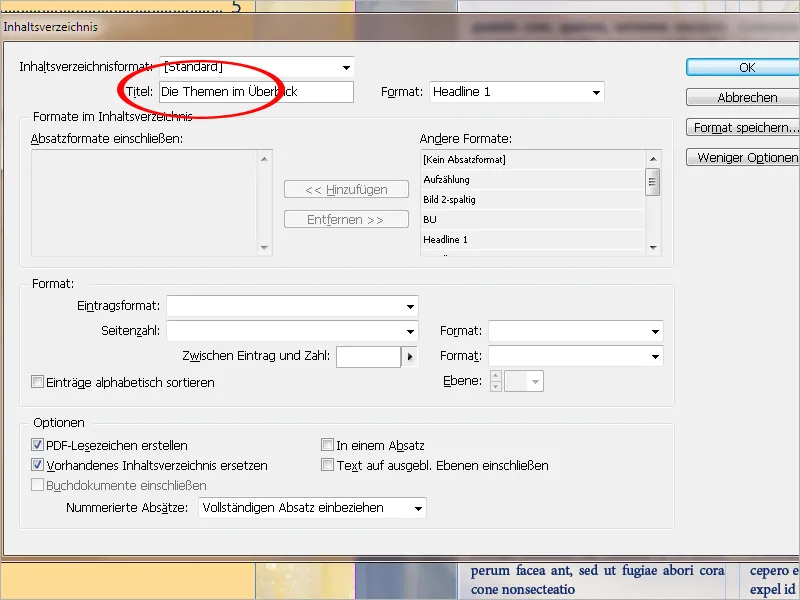
Следващата стъпка е да се определи от кои стилове на параграфи да се състави съдържанието. Изберете съответния формат на заглавия от списъка Други формати и щракнете върху бутона Добавяне, за да бъде добавен към областта Включване на стилове на параграфи.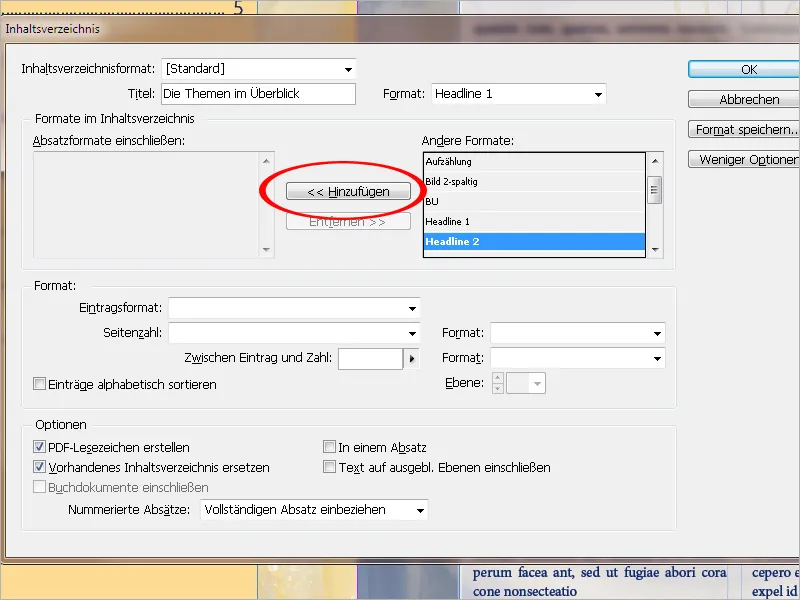
Сега в полето Формат на запис се избира стил на параграф, с който трябва да бъде форматирано самото съдържание.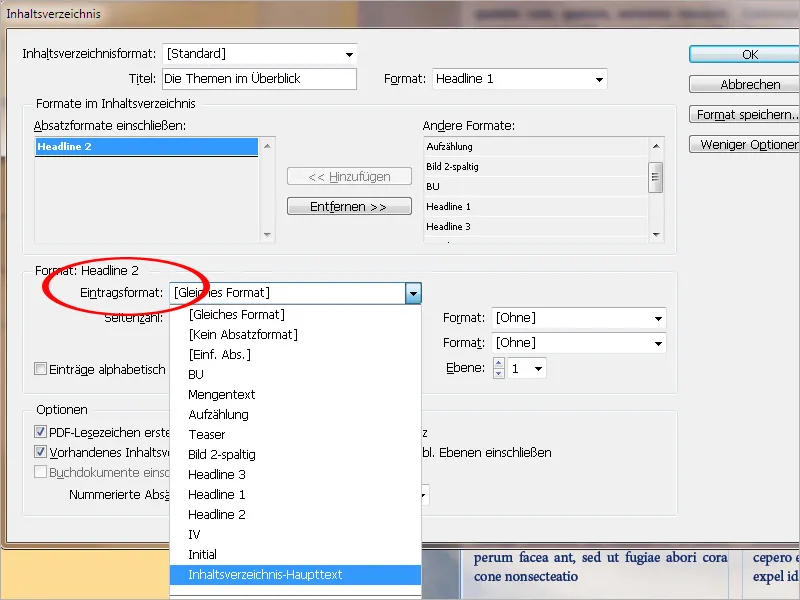
В полето Страница се уточнява дали тази информация да се изведе преди или след записа или дори да не се изведе изобщо.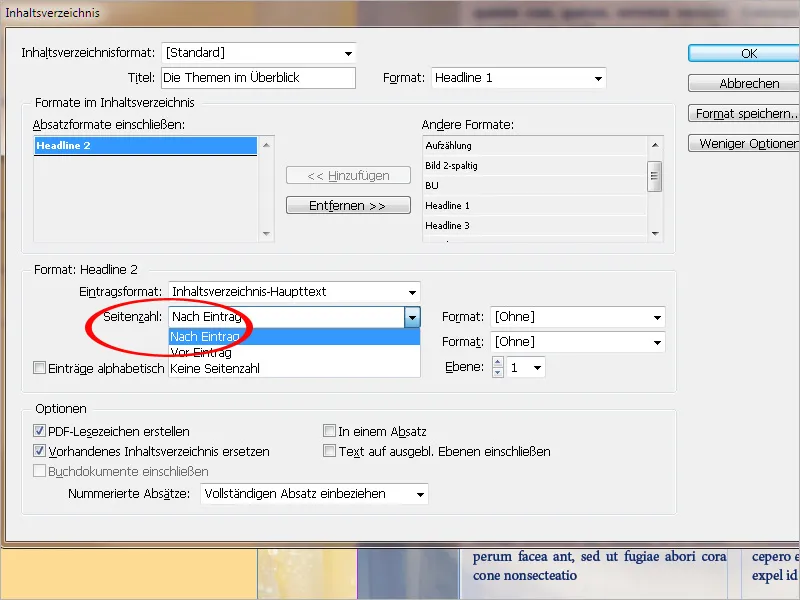
При необходимост на страницата се задава собствен формат на знаци за броя на страните.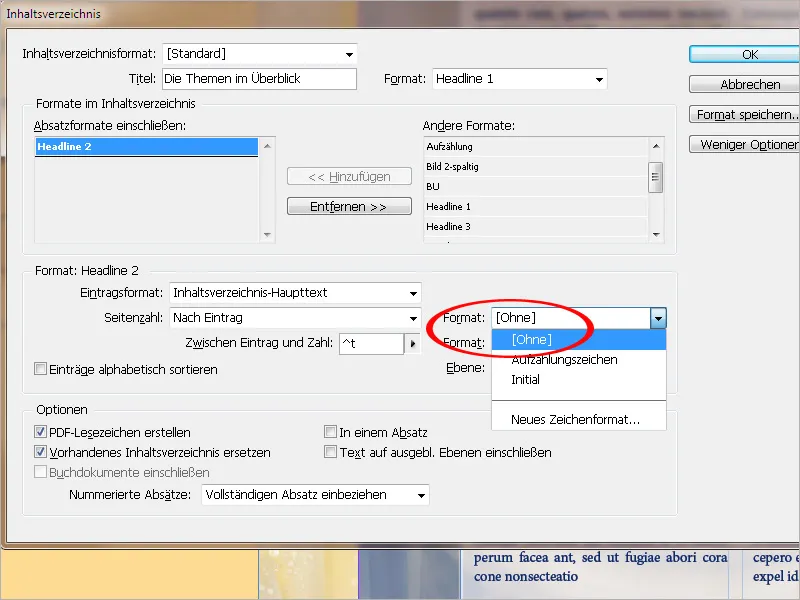
В полето Между запис и число след клик върху малката стрелка може да се избере от редица разстояния, табулации и интервали. Стандартът е ^t, чрез който InDesign включва символ за табулация. Ако изберете конкретен запис от менюто, той се добавя към вече съществуващия. За премахване на ненужен запис, кликнете директно в полето и го изтрийте.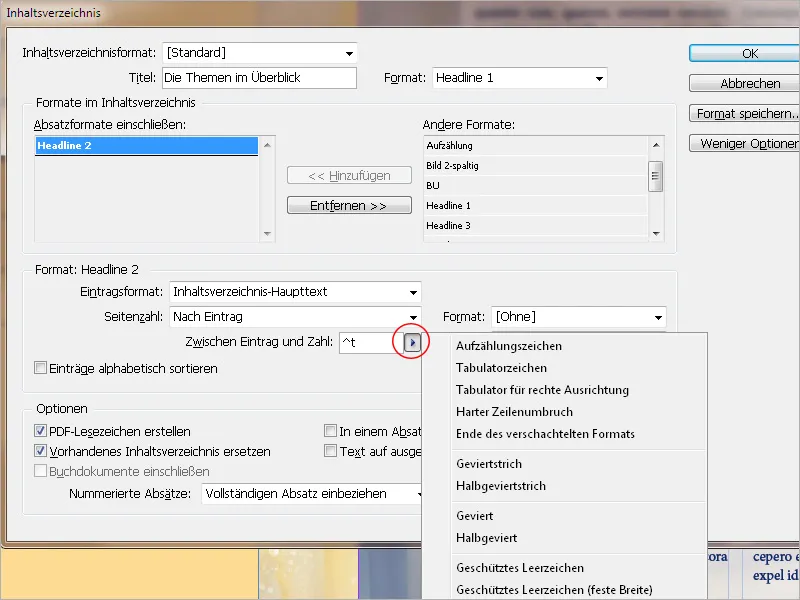
За да бъдат добавени интерпунктуационни интервали между записа и числото за по-лесна оптична ориентация, символите ^t^. трябва да са налице в полето.
При необходимост и на тези попълнителни символи може да се зададе собствен формат на знаци.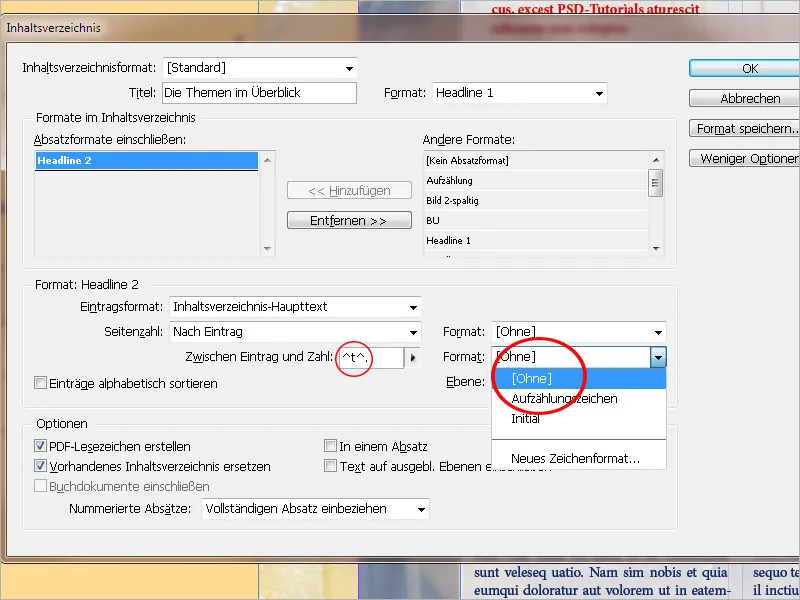
За да се създадат интерпунктуационни интервали след записа и след това дясно ориентирано число на страницата, трябва също да въведете дясно ориентиран табулатор (малко по-малък от ширината на стълба) и точка като допълнителни интерпунктуационни символи в раздела Табулации на назначения стил на параграфи на съдържанието.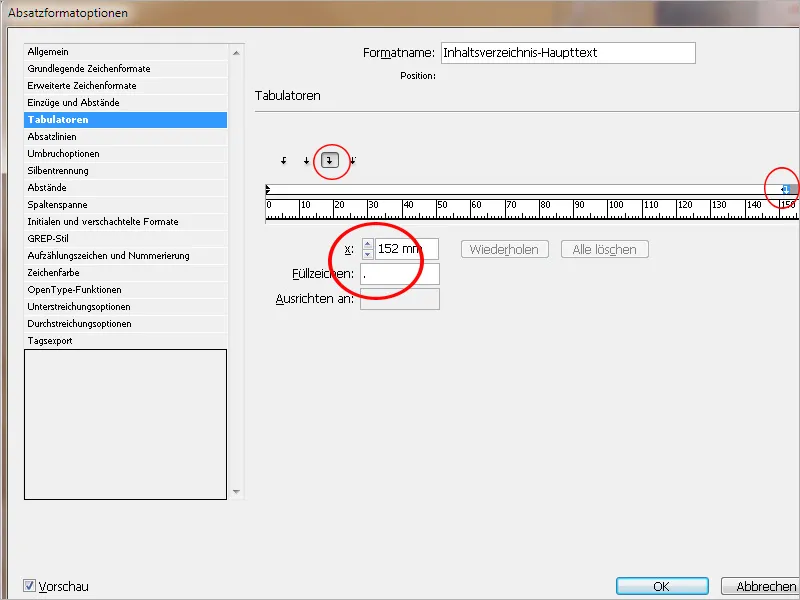
Ако съдържанието трябва да бъде структурирано на няколко нива (например 1.1, 1.2, 1.2.1 и т.н.), за всяко ниво трябва да има зададен собствен стил на параграфи в списъка Включване на стилове на параграфи и последователността му във йерархията.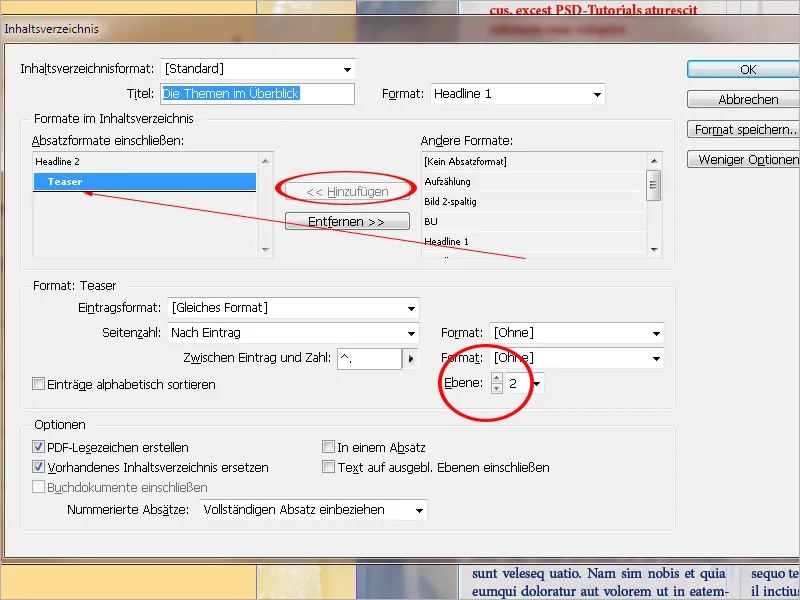
Под Опции е препоръчително да се избере Създаване на PDF отметки. Така при по-късно експортиране на файл InDesign се създава също съдържание в PDF формат с отметки за преминаване към главите.
Заместване на налично съдържание прави точно това, което казва: вече съществуващото съдържание се замества от това. Ако желаете допълнително към съдържанието да създадете например галерия с изображения, тази опция трябва да остане неотметната, тъй като в противен случай съдържанието ще бъде заместено от галерията.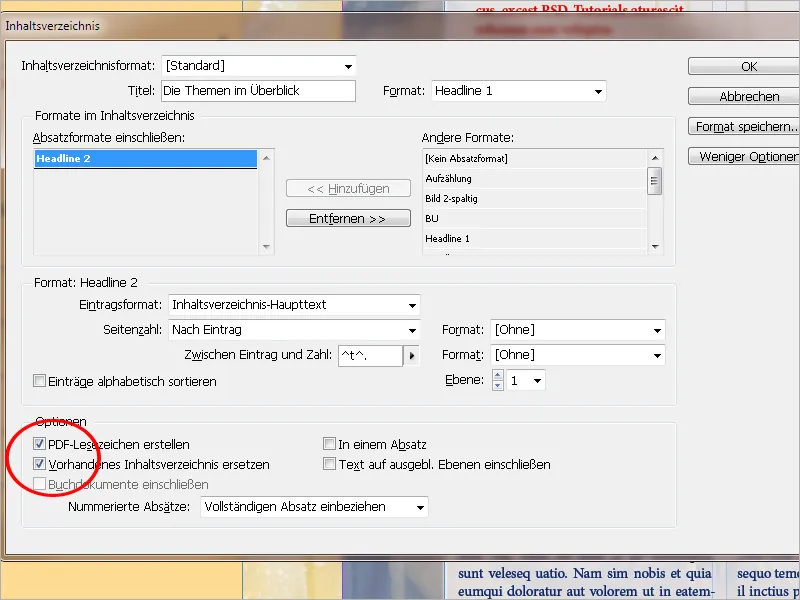
Опцията Включване на текст от скрити слоеве представлява интересна допълнителна възможност. Така можете, например, към дълги заглавия на глави да добавите кратки алтернативни заглавия на второ ниво и да ги маркирате със съответния стил на параграф, който да се използва по-късно в съдържанието. Този слой ще бъде скрит по-късно.
Като активирате тази опция, InDesign ще извади и ще включи тези записи в съдържанието. Можете също да създадете и така например бизнес адресар и да добавите имената на рекламодателите на съответните места на втори, скрит слой.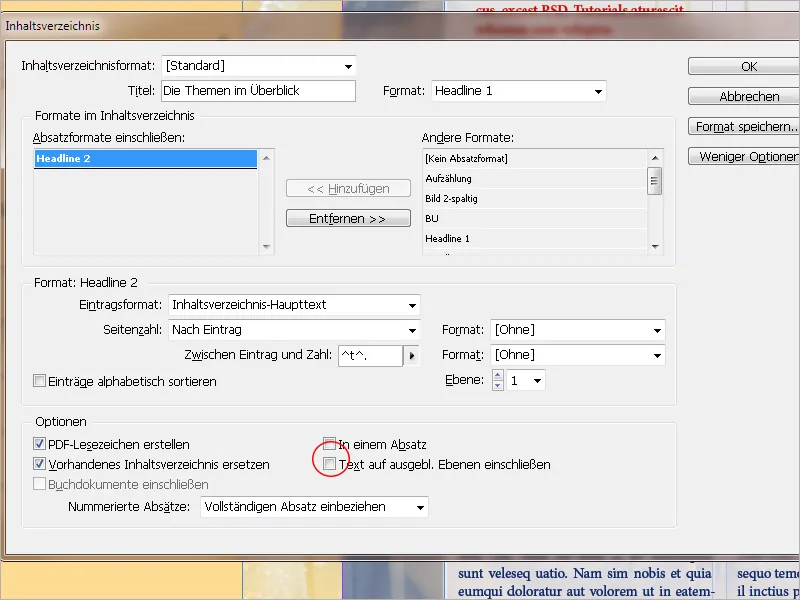
След като завършите с тези настройки, можете да запазите формата под собствено име. Така в бъдеще можете да го използвате в други документи без да започвате от нулата.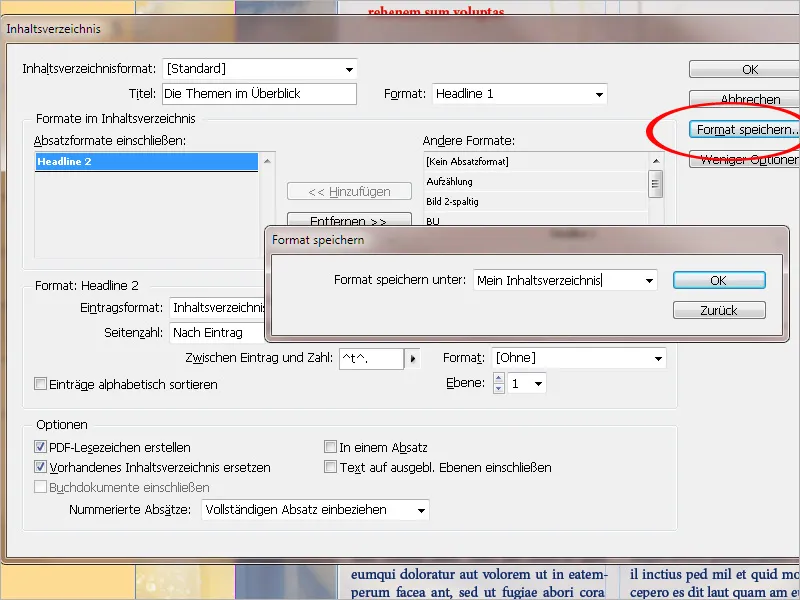
За да внесете запазен формат на съдържанието, кликнете върху Оформление>Формати на съдържанието>Зареждане и изберете го от източния файл. Изисква се стиловете на параграфи в двете документа да съвпадат.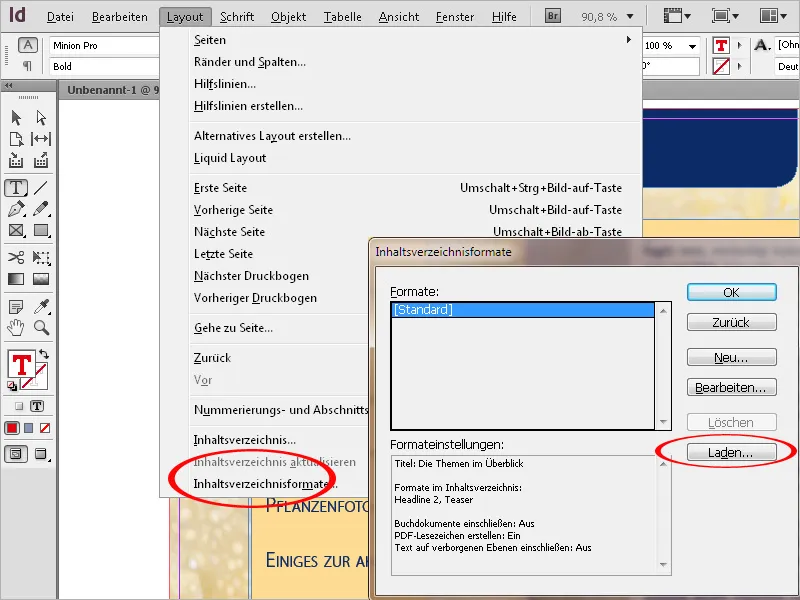
Когато всички настройки са завършени, след кликване върху ОК се показва курсор с зареден текст. Сега можете да преминете към страницата, предназначена за съдържанието, или да създадете нова, без да загубите заредения текст. Кликнете или плъзнете заредения текстов курсор на страницата, на която искате да поставите текстовия раздел за съдържанието.
Сега съдържанието ще бъде генерирано според зададените настройки в този текстов кадър.
Рамката на съдържанието не трябва да бъде свързвана с други текстови кадри в документа. В противен случай целият текстов раздел би бил заменен от актуализирания съдържан за обновяване на цялото съдържание.
Ако документът бъде допълнително редактиран и текстът бъде премахнат или добавен, е възможно да се преместят главите или илюстрациите на други страници.
Вече съществуващото съдържание трябва да бъде актуализирано. За целта щракнете с Инструмент за текст в един абзац от указателната книга и след това изберете записа Актуализирай съдържание от менюто Оформяване.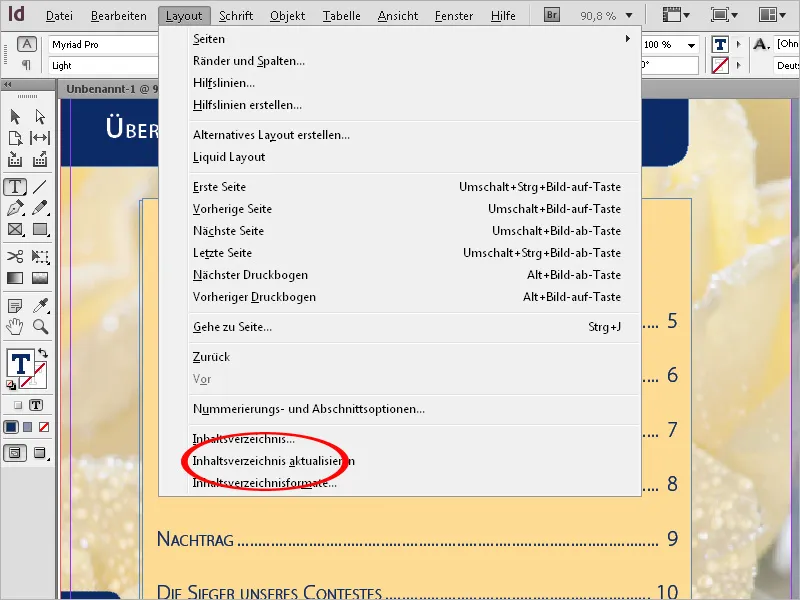
Сега ще се актуализират страничните номера или ще бъдат добавени или премахнати нови или изтрити глави от указателника.
Чрез редактиране на подходящите настройки съдържанието на указателника може да бъде по всяко време приспособено към променените изисквания (Меню Оформяване>Съдържание или промена на параграфните формати според необходимостта).


